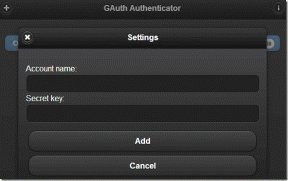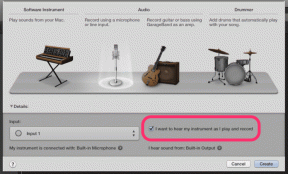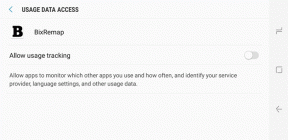10 лаких и доказаних начина да поправите Стеам код грешке 21 – ТецхЦулт
Мисцелланеа / / October 15, 2023
Постоји ова ужасна неугодност која се увлачи када сте расположени за своју омиљену гејмерску битку на Стеам-у, али платформа вас зауставља знаком Не улази. Без сумње, повремене грешке на онлајн платформама као што је Стеам се не могу прескочити. На срећу, можете се ослободити таквих поремећаја. Разговараћемо о једном таквом проблему са којим се сусрећу играчи на Стеам-у, код грешке 21, а такође ћемо вас упутити како да то поправите. Хајде да почнемо!
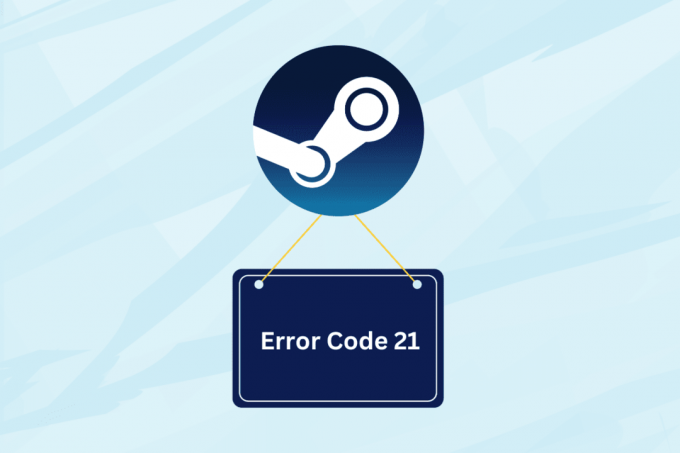
Шта је Стеам код грешке 21 и који су његови узроци
Стеам Еррор Цоде 21 је грешка током извођења која се појављује када играчи покушавају да покрену или играју игру на платформи. Обично се манифестује као искачући прозор са поруком – Грешка 21: Стеам је наишао на проблем и мора да се затвори. Жао нам је због непријатности. Иако то није тако уобичајено као друге грешке Стеам-а, неки играчи се сусрећу са тим када доводе до неочекиваног пада.
Ево неколико могућих разлога који изазивају грешку:
- Проблеми са застојем сервера
- Слаба и недоследна интернет конекција
- Застарели управљачки програми за ГПУ
- Неправилна инсталација рунтиме библиотека
Како да поправите Стеам код грешке 21
Сада када знамо узроке грешке, поправимо је.
Метод 1: Основне методе
Почећемо са неким генеричким и лаким решењима која би могла да исправе грешку за скоро време.
Метод 1.1: Поново покрените Стеам, а затим рачунар
Такве грешке могу бити резултат привремених грешака или неправилног учитавања датотека које се лако могу поправити поновним покретањем Стеам клијентске апликације. Међутим, ако то не помогне, поново покрените рачунар једном.
Метод 1.2: Сачекајте време рада сервера
Ако се Стеам сервери у вашем региону суочавају са проблемима застоја због загушења узрокованих густим саобраћајем или су у току одржавања, можда ћете доживети такве грешке. Проверите статус на службеном Страница статуса Стеам-а а ако се пријави било каква неслагања, сачекајте док се не поправи.

Метод 1.3: Вратите Интернет везу
Добра и стабилна интернет веза је од највеће важности када је у питању покретање онлајн апликација као што је Стеам. Лоше везе могу довести до проблема са везом клијента са сервером. Да бисте то решили, погледајте наш водич на Спора интернет веза? 10 начина да убрзате свој интернет! и побољшати повезивање на уређају да бисте исправили горе поменуту грешку.

Метод 1.4: Затвори позадинске задатке
Пошто задаци у позадини троше ресурсе као што су ЦПУ, мрежа и меморија, апликације високог интензитета као што је Стеам не добијају довољно пропусног опсега за несметано учитавање датотека или преузимање игара, што доводи до кода грешке 21. Уклоните све позадинске задатке који вам нису потребни:
1. Отвори Таск Манагер и кликните десним тастером миша на било који програм који желите да убијете.
2. Изаберите Заврши задатак из контекстног менија.

3. Сада покрените Стеам и проверите да ли је грешка отклоњена.
Метод 2: Промените регион за преузимање Стеам-а
Промена региона за преузимање Стеам-а повезује вас са другим сервером, а самим тим неограничен глобални садржај за вас. Следите доле наведене кораке:
1. Отвори Стеам, кликните на Стеам у горњем левом углу и изаберите Подешавања.
2. Пређите на Преузимања картицу и проширите падајући мени за Преузми регион опција.
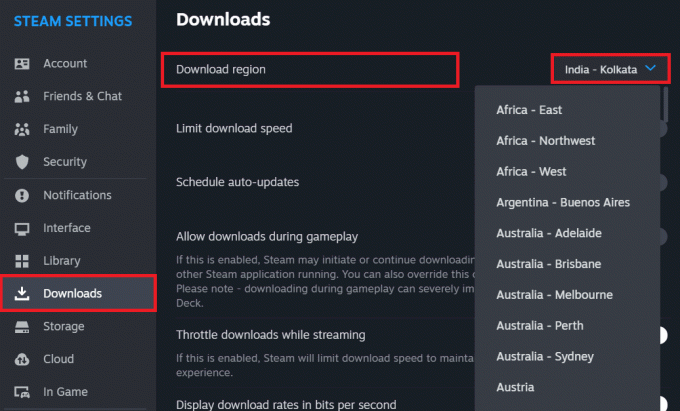
3. У Рестарт Рекуиред искачући прозор, кликните на Рестарт сада да сачувате промене.
Метод 3: Онемогућите Стеам Бета клијента (ако је применљиво)
Бета програми нуде корисницима могућност да испробају нове функције чак и пре покретања. Због тога су нестабилни и често се сусрећу са таквим грешкама. Ако имате активан Стеам Бета програм, онемогућите га и вратите се на стабилну верзију клијента да бисте решили проблем.
1. Покрените Стеам клијент на рачунару.
2. Кликните на Стеам у горњем левом углу и изаберите Подешавања из менија.
3. У Интерфејс кликните на падајућу стрелицу поред Клијент БетаУчешћеи изаберите Није изабрана бета верзија.

Такође прочитајте: 18 најбољих бесплатних апликација за игре у облаку
Метод 4: Обришите оштећену кеш меморију на Стеам клијенту
Оштећене и оштећене Стеам датотеке могу довести до више грешака са клијентском услугом, од којих је једна шифра грешке 50. Међутим, можете их избрисати да бисте исправили грешке.
Метод 4.1: Обришите податке веб претраживача Стеам
Стеам-ов уграђени веб претраживач чува привремене податке у облику кеш датотека. Пратите кораке да их уклоните:
1. Отвори Стеам, кликните на Стеам у горњем левом углу и изаберите Подешавања.

2. Идите до У игри таб и поред Избришите податке веб претраживача, кликните на Избриши.

Метод 4.2: Избришите Стеам кеш преузимања
Следите кораке за брисање кеш датотека које чува Стеам преузимања:
1. У Стеам, кликните на Стеам у горњем левом углу и изаберите Подешавања.
2. Сада у Преузимања картицу, кликните на Цлеар Цацхе поред Обришите кеш за преузимање.

Метод 5: Поново инсталирајте библиотеке времена извршавања
Стеам се ослања на одређене библиотеке времена извршавања, посебно на Мицрософт Висуал Ц++ пакете за дистрибуцију, да би исправно функционисали. Када ове библиотеке недостају, су оштећене или застареле, то може довести до различитих грешака током извршавања. Да бисте поново инсталирали библиотеке времена извршавања на Виндовс-у, следите доле наведене кораке:
1. Отвори Контролна табла и кликните на Деинсталирајте програм испод Програми.
2. Кликните десним тастером миша на Мицрософт Висуал Ц++ пакети за редистрибуцију на листи инсталираних програма и изаберите Деинсталирај.

3. Пратите упутства на екрану да бисте довршили процес деинсталације за сваки пакет.
4. Када завршите, покрените званични Мицрософт Висуал Ц++ пакети за редистрибуцију веб сајт.
5. Померите се надоле до одељка под насловом Висуал Студио 2015, 2017, 2019 и 2022.
6. Пронађите везе за преузимање за оба к86 (32-бит) и к64 (64-бит) верзије. Преузмите оба ако нисте сигурни која је верзија потребна вашем систему.

7. Пронађите преузете инсталационе датотеке (обично у фасцикли Преузимања) и инсталирајте обе.
8. Једном инсталиран, Поново покренути рачунар, покрените Стеам, и проверите да ли је грешка сада исправљена.
Такође прочитајте: 35 најбољих песковитих игара на Стеам-у
Метод 6: Ажурирајте Стеам, а затим Виндовс
Застареле апликације су склоне софтверским грешкама и грешкама. Обично их програмери поправљају накнадним ажурирањима.
1. Отвори Стеам а затим кликните на Стеам у горњем левом углу.
2. Кликните на Проверите СтеамАжурирања клијената…

3. Сачекајте да Стеам провери ажурирања. Преузети и инсталирати то.
4. Коначно Ажурирајте Виндовс на рачунару и Поново покренути то.
Метод 7: Метод ажурирање графичких драјвера
Стеам се у великој мери ослања на графичку картицу вашег рачунара за приказ игара и садржаја. Када су управљачки програми ваше графичке картице застарели или некомпатибилни, то може довести до проблема са функционисањем Стеам-а. Погледајте наш водич на Како ажурирати графичке драјвере у оперативном систему Виндовс 11.

Метод 8: Покрените чишћење диска
Покретањем чишћења диска и уклањањем ових непотребних датотека, ослобађате вредне системске ресурсе, укључујући простор на диску и меморију. Ово може помоћи да се осигура да рачунар има довољно доступних ресурса за несметано покретање Стеам-а и његових игара. Пратите доле наведене кораке да бисте то урадили:
1. Тражити Чишћење диска у менију Старт, а затим отворите услужни програм.
2. Изаберите Ц: вози (обично Виндовс) и кликните У реду.
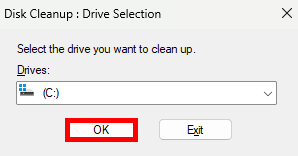
3. Означите типове датотека које желите да избришете, а затим кликните У реду и потврдите са Брисање датотека.
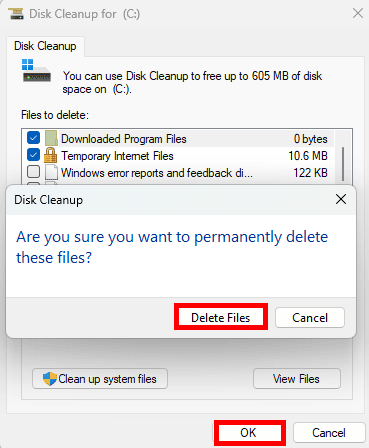
4. Затим сачекајте да се чишћење заврши Поново покренути рачунар.
Такође прочитајте: Топ 22 игре као што је Хеардле
Метод 9: Онемогућите отклањање грешака у скрипти
Стеам наилази на грешке у скрипти као што је код грешке 21 док покушава да учита садржај заснован на вебу ако је омогућено отклањање грешака у скрипти. Међутим, његово онемогућавање може спречити грешке у вези са скриптама да ометају рад Стеам-а. Пратите доле наведене кораке:
1. Тражити Интернет опције у менију Старт и отворите услужни програм.
2. Кликните на Напредно картицу у прозору Интернет опције.
3. Померите се надоле до Прегледавање одељак и означите опцију за Онемогући отклањање грешака у скрипти (Остало).

4. Кликните Применити и У реду.
5. Сада покрените Стеам и проверите да ли је грешка отклоњена.
Метод 8: Поново инсталирајте Стеам
На крају, ако вам ниједно од горе наведених решења не помогне, а грешка и даље постоји, можете покушати поновна инсталација Стеам-а јер ће то обезбедити нову инсталацију клијента, потенцијално решити било које основна питања.
Прво, пратите кораке у нашем водичу Како направити резервну копију Стеам игара да направите резервну копију ваших Стеам података. Када завршите, пратите кораке:
1. Отвори Контролна табла и под Програми, изаберите Деинсталирајте програм.
2. Кликните десним тастером миша на Стеам и изаберите Деинсталирај.

3. Изаберите да у УАЦ одзивнику за потврду.
4. Отвори Званична веб страница Стеам-а у било ком претраживачу и кликните на ИНСТАЛЛ СТЕАМ.
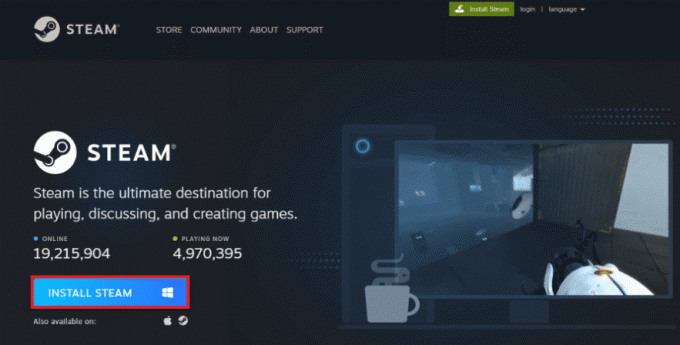
Препоручено: Какав је распоред на временској линији за играње игара Ассассин’с Цреед?
Дакле, то је то! Надамо се да вам је наш водич помогао да поправите Стеам код грешке 21. Ако имате било каква питања или сугестије за нас, обавестите нас у пољу за коментаре испод. Пратите ТецхЦулт за још таквих проблема везаних за апликације.
Хенри је искусни технолошки писац са страшћу да сложене технолошке теме учини доступним свакодневним читаоцима. Са више од деценије искуства у технолошкој индустрији, Хенри је постао поуздан извор информација за своје читаоце.